Come leggere QR code con Samsung
Hai trovato un codice QR su una brochure, utile ad approfondire il contenuto della stessa, ma avendo da poco acquistato il tuo primo smartphone Samsung non sai come riuscirci? Non riesci a trovare l'app adatta? Non disperare: sei capitato sulla guida giusta, al momento giusto.
Con questo mio tutorial, infatti, intendo spiegarti per filo e per segno come leggere QR code con Samsung usando la funzione predefinita del tuo dispositivo — sì, c'è! — o ricorrendo all'uso di alcune app di terze parti. In entrambi i casi, non devi far altro che puntare la fotocamera del device verso il codice QR e attendere che la procedura di scansione venga completata, in modo da visionare il contenuto correlato.
Insomma, credimi, è molto più complicato a dirsi che che a farsi! A questo punto, direi di mettere le chiacchiere da parte e di passare al lato pratico. Sei d'accordo? Sì? Grandioso! Allora posizionati bello comodo e comincia subito a concentrarti su quanto riportato qui di seguito. Spero vivamente che, alla fine, tu possa ritenerti soddisfatto dei risultati ottenuti. Buona lettura e buon divertimento!
Indice
- Informazioni preliminari
- Funzione predefinita per leggere QR code con Samsung
- App per leggere QR code con Samsung
Informazioni preliminari
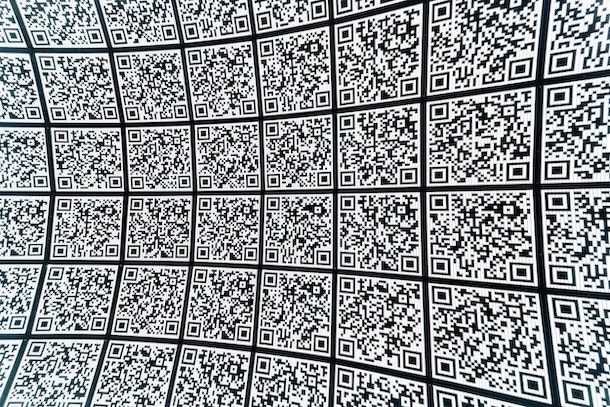
Prima di entrare nel vivo del tutorial, andandoti a spiegare come leggere QR code con Samsung, ci sono alcune informazioni preliminari, a tal proposito, che è mio dovere forniti per permetterti di avere le idee perfettamente chiare sulla questione.
Innanzitutto, cerchiamo di capire cosa sono, di preciso, questi QR code. Nel caso in cui non lo sapessi, la sigla è l' acronimo di “Quick Response” e si tratta di una sorta di codici a barre, dalla forma quadrata, che si possono trovare su Internet, sui giornali, sui volantini e da tante altre parti.
Se inquadrati con la fotocamera dello smartphone, del tablet o del computer, tramite però appositi software, possono permettere di accedere a informazioni, siti Web e altri contenuti online in maniera istantanea.
I codici QR si rivelano pertanto estremamente comodi in una gran varietà di circostanze, ma bisogna prestare particolare attenzione al discorso sicurezza e privacy. Se sfruttati da un malintenzionato, i codici QR potrebbero infatti rimandare a contenuti poco raccomandabili, perché non forniscono alcuna visibilità sulla pagina Web, l'applicazione o altro a cui conducono.
Un occhio di riguardo va altresì prestato agli strumenti usati per eseguire la scansione dei codici QR. Sugli smartphone e sui tablet a marchio Samsung (oltre che su quelli di altri brand) si può impiegare la funzione predefinita disponibile sui device di più recente produzione e che è accessibile dalla fotocamera, ma anche app di terze parti.
In quest'ultimo caso, è preferibile controllare sempre scrupolosamente i permessi richiesti dalle applicazioni e prediligere soluzioni senza pubblicità e di natura open source, vale a dire con codice sorgente pubblico, poiché molto spesso soluzioni di questo tipo, anche quelle di brand noti, in alcuni casi addirittura impegnati nel settore della sicurezza informatica, possono nascondere sgradite sorprese in termini di trattamento dei dati e violazione della privacy.
Funzione predefinita per leggere QR code con Samsung
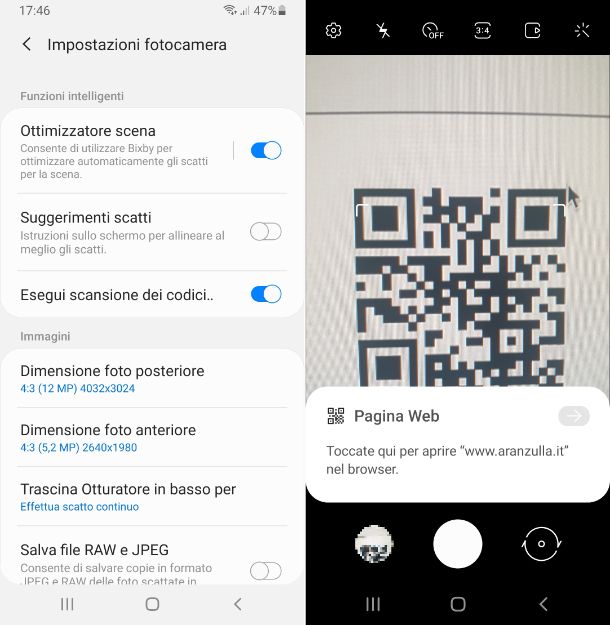
Se vuoi leggere QR code da Samsung, puoi in primo luogo usare la funzione predefinita degli smartphone e dei tablet del colosso sudcoreano adibita alla scansione dei codici QR.
Devi sapere, infatti, che la maggior parte dei device Samsung di più recente produzione dispone di una funzionalità di scansione dei codici QR che rende facoltativa l'installazione di app di terze parti. Tale funzionalità non è disponibile come applicazione a sé stante, ma è integrata nell'app Camera, che è quella predefinita sui terminali Samsung per scattare foto e registrare video.
Ciò detto, per leggere un QR code con Samsung, recati sulla home screen e/o nel drawer di Android e fai tap sull'icona dell'app Camera (quella con l'icona della fotocamera) e, tramite la schermata che a questo punto ti viene mostrata, provvedi in primo luogo ad attivare la funzione per eseguire la scansione dei codici QR, facendo tap sull'icona della ruota d'ingranaggio presente in alto se il dispositivo è orientato verticalmente o a sinistra se il dispositivo è orientato orizzontalmente e portando su ON l'interruttore accanto alla voce Esegui scansione dei codici QR. Ovviamente, se la funzione è già attiva non devi fare nulla.
In seguito, recati nuovamente nella schermata principale dell'app Camera, seleziona la modalità Fotografia tramite il menu posto in basso se il dispositivo è orientato verticalmente o a destra se il dispositivo è orientato orizzontalmente e assicurati che risulti in uso la fotocamera posteriore, altrimenti impostala tu premendo sul pulsante con le due frecce, dopodiché inquadra il codice QR di tuo interesse, avendo cura di posizionarlo al centro dell'obiettivo.
Attendi quindi che il QR code venga rilevato e che ti venga mostrata sul display la notifica con il risultato della scansione. Premendo su di essa, potrai accedere al contenuto a cui rimanda il codice ed eseguire eventuali azioni correlate.
In alternativa a come ti ho appena indicato, puoi accedere alla funzione per leggere i codici QR dal pannello delle notifiche di Android, richiamando quest'ultimo facendo scorrere un dito dal bordo superiore dello schermo verso il basso e facendo poi scorrere nuovamente il dito dalla parte superiore del pannello verso la parte in basso del display, così da visualizzare la sezione dedicata all'accesso rapido alle app e alle funzionalità del dispositivo, e selezionando l'opzione Scansione codice QR.
Tieni presente che le indicazioni che ti ho fornito in questo capitolo potrebbero differire leggermente rispetto a quanto da te visualizzato sullo schermo del tuo dispositivo Samsung, a seconda della versione di Android installata e del modello esatto dello smartphone o del tablet. Per cui, potresti trovare delle differenze nel leggere QR code con Samsung A10, nel provare a leggere QR code con Samsung A12 ecc.
App per leggere QR code con Samsung
Se sul tuo smartphone o tablet Samsung non è disponibile la funzione predefinita per la lettura dei codici QR o comunque se preferisci rivolgerti a una soluzione alternativa, non hai di che preoccuparti: puoi usare delle apposite soluzioni di terze parti.
Se la cosa ti interessa, di seguito trovi pertanto segnalate quelle che ritengo essere le più affidabili soluzioni tra le app per leggere QR code con Samsung.
Binary Eye
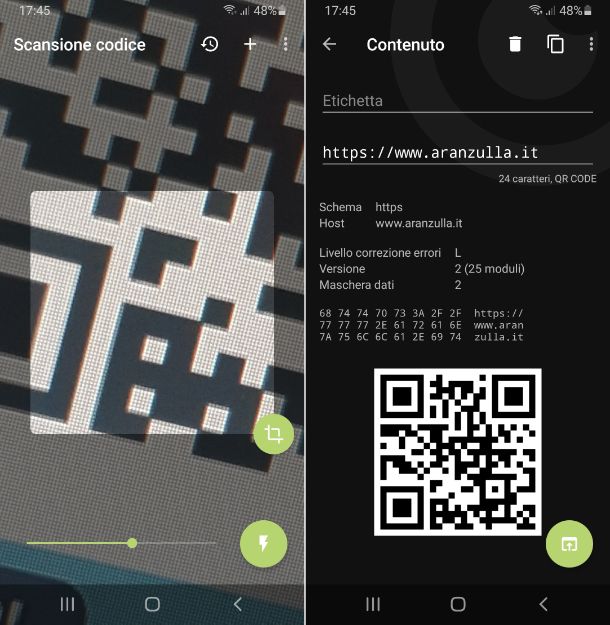
Una buona app per leggere QR code Samsung a cui, a parer mio, faresti bene a rivolgerti è Binary Eye. Permette di effettuare la scansione dei codici a barre in tutti i più diffusi formati, QR code compresi, ovviamente, e di esaminare e/o visualizzare il contenuto a cui questi rimandando. Offre molteplici opzioni su cui andare ad agire e permette altresì di creare personalmente codici QR e di altri tipi. È totalmente gratuita, non include annunci pubblicitari ed è open source.
Per scaricare e installare Binary Eye sul tuo smartphone o tablet, visita la relativa sezione del Play Store e fai tap sul tasto Installa. Se stai usando un dispositivo su cui non sono presenti i servizi Google, puoi anche rivolgerti a store alternativi.
In seguito, avvia l'app selezionando la relativa icona che è stata aggiunta alla home screen e/o al drawer di Android.
Quando visibile la schermata principale di Binary Eye, decidi se abilitare la modalità che consente di controllare il contenuto dei codici QR e aprirlo manualmente facendo tap sulla voce Avanzato, oppure se attivare quella per effettuare la sola scansione dei codici e aprirli immediatamente scegliendo l'opzione Semplice.
In seguito, concedi i permessi eventualmente richiesti, dopodiché inquadra il codice di tuo interesse con la fotocamera del tuo smartphone o tablet Samsung, tenendo il dispositivo in verticale o in orizzontale e facendo rientrare il QR code all'interno del riquadro luminoso al centro del display, che tra l'altro puoi eventualmente regolare in dimensioni premendo sul pulsante con le due L intersecate e trascinandolo. Se lo reputi opportuno, provvedi inoltre ad accedere il flash facendo tap sul tasto con il fulmine in basso a destra e a regolare lo zoom spostando il cursore apposito sulla barra a fondo schermata.
Se, invece, il codice QR che devi analizzare è salvato sotto forma di immagine sul dispositivo, premi sul tasto ⋮ in alto a destra, seleziona la voce Apri file immagine e poi la foto di riferimento.
Successivamente, a seconda della modalità precedentemente impostata, si aprirà una schermata indicante ciò a cui fa riferimento il codice QR al quale puoi eventualmente accedere premendo sul tasto con la finestra e la freccia in basso a destra, oppure ti ritroverai direttamente al cospetto del contenuto di riferimento.
Se può interessarti, ti segnalo poi che nella schermata principale di Binary Eye puoi premere sul tasto con l'orologio e la freccia per accedere alla cronologia delle scansioni eseguite, se la funzione è abilitata, e puoi premere sul tasto + per creare personalmente un nuovo codice.
Sappi oltretutto che tramite il menu visibile dopo aver premuto il tasto ⋮ di cui sopra puoi anche accedere ad altre funzioni e opzioni, tra cui la sezione impostazioni che ti consente di regolare opzioni quali il beep al rilevamento, la copia negli appunti, l'inoltro automatico delle scansioni ecc.
Altre app per leggere QR code con Samsung

Qualora la soluzione di cui ti ho già parlato non ti avesse pienamente soddisfatto, puoi valutare di adoperare altre app grazie alle quali è possibile leggere codice QR con Samsung. Mi chiedi quali? La risposta è presto data, quelle elencate di seguito.
- Simple QR — è un'app con codice sorgente aperto per scansione, creare e archiviare i codici QR. La sua interfaccia utente è, come deducibile, piuttosto semplice ed è facilissima da usare. È totalmente gratis e non contiene pubblicità.
- Lettore QR code – ottima app per effettuare la scansione dei codici QR e dei codici a barre in generale. Offre funzionalità avanzate come la torcia per scansioni in ambienti bui, lo zoom e la possibilità di creare e condividere nuovi codici. È gratuita, ma contiene annunci.
- Lettore QR – Italiano – altra app che può tornare utile per leggere QR code con Samsung. Come intuibile dal nome stesso, si tratta infatti di un lettore di codici QR con interfaccia localizzata in Italiano. Offre anche funzionalità come il generatore di codice QR, il supporto per la scansione con flash e la possibilità di agire offline. È gratuita e senza annunci pubblicitari.
- Google Lens — è un'app messa a disposizione da Google che consente si usare la fotocamera dello smartphone o del tablet per riconoscere ciò che viene inquadrato e ottenere informazioni utili e immediate. Tra le altre cose, Google Lens permette di effettuare la scansione dei codici QR. È totalmente gratuita.

Autore
Salvatore Aranzulla
Salvatore Aranzulla è il blogger e divulgatore informatico più letto in Italia. Noto per aver scoperto delle vulnerabilità nei siti di Google e Microsoft. Collabora con riviste di informatica e cura la rubrica tecnologica del quotidiano Il Messaggero. È il fondatore di Aranzulla.it, uno dei trenta siti più visitati d'Italia, nel quale risponde con semplicità a migliaia di dubbi di tipo informatico. Ha pubblicato per Mondadori e Mondadori Informatica.






